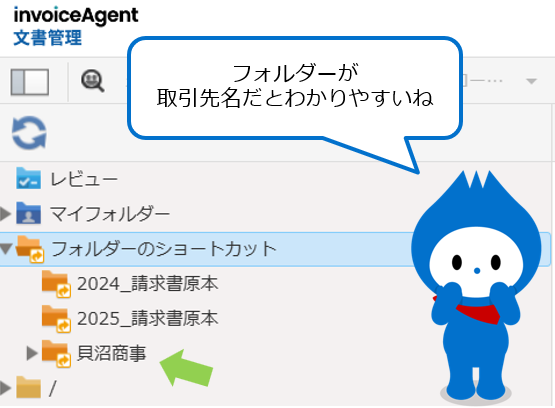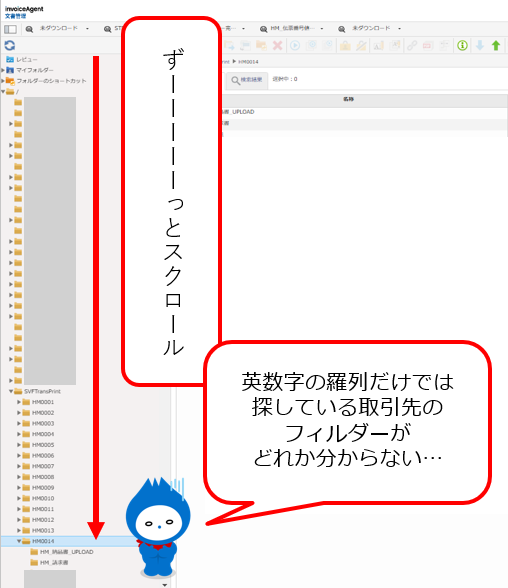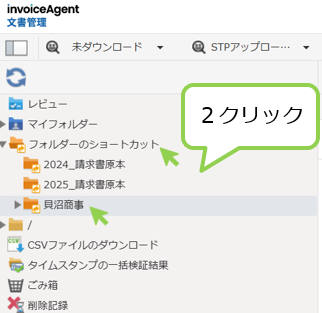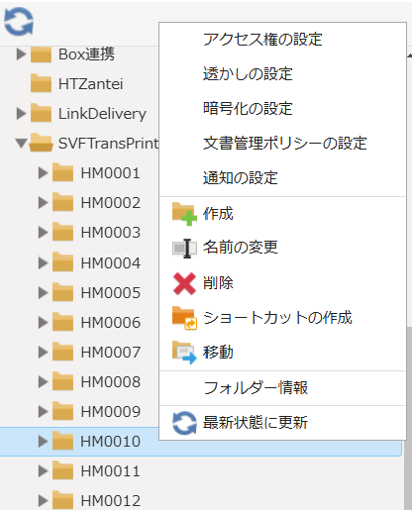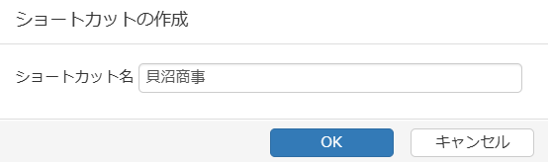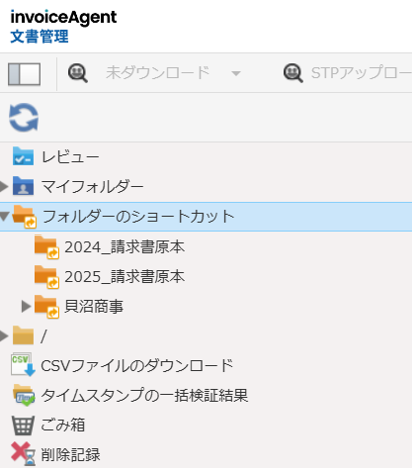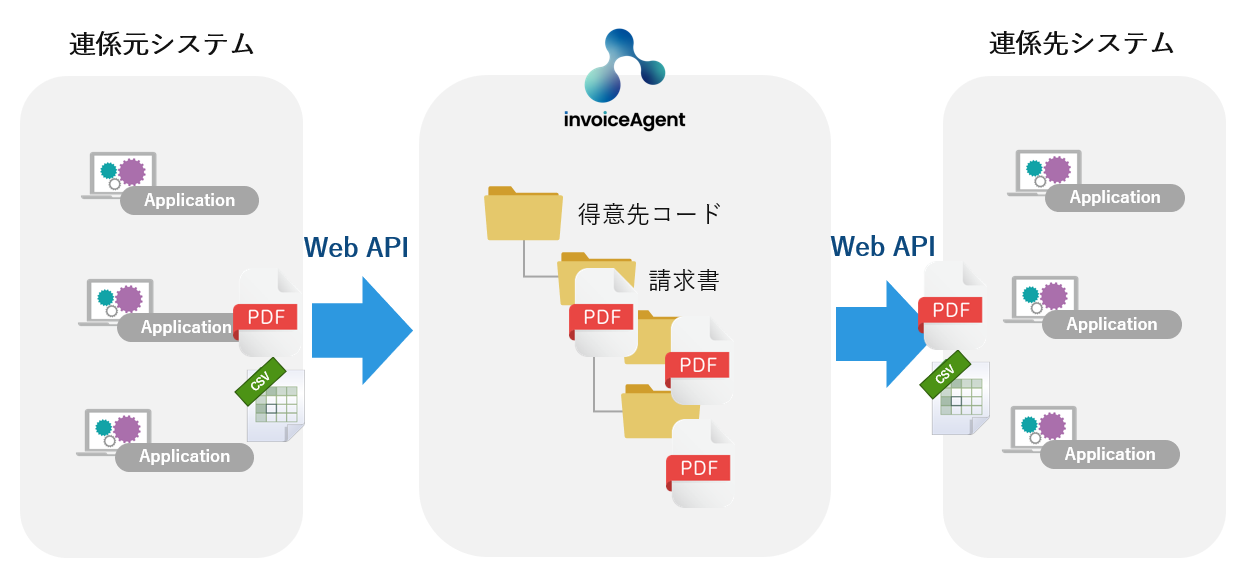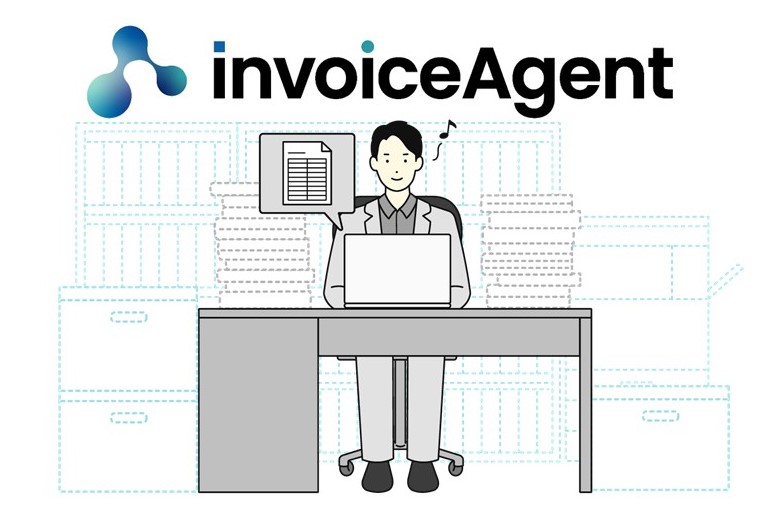invoiceAgentのWeb配信機能をご利用の方に朗報です!
「毎回お客様コードフォルダー一覧から特定の取引先のフォルダーを見つけるのが大変っ!」と思ったことはありませんか?フォルダーが多くなってくるとお客様コードは英数字の羅列のため、見つけ出すのが大変になりますよね。
そんなあなたにフォルダーのショートカット機能をご紹介します!!本機能を用いることでお客様コードのフォルダーを任意の名称でお気に入り登録できます!業務効率化に、ぜひ本機能をご活用ください!
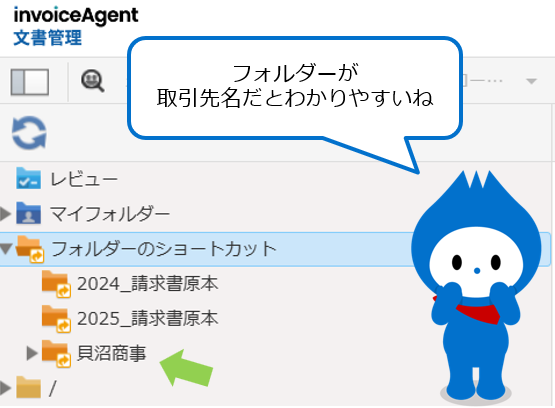
お客様コードフォルダーってなに?
invoiceAgentのWeb配信機能では、配信先を特定するために1配信先に1つユニーク番号が必要です。その番号を「お客様コード」と呼んでいます。お客様コードフォルダーは配信先の登録数分、自動生成されます。
お客様コードフォルダーの名称変更は、製品上のデータ不整合がおき動作に影響が出る可能性があるため禁止されています。

フォルダーを探すときの操作 before/after
before:フォルダーのショートカットを使わない場合
ログイン直後の画面(以後、メイン画面)にて目的のお客様コードフォルダーを探します。お客様コードフォルダーは取引先の数分あるのでたくさんスクロールしなければいけないこともありますよね。さらに、見つけたい取引先のお客様コードを覚えておく、もしくは何かのメモに控えておく必要がおありかと存じます。
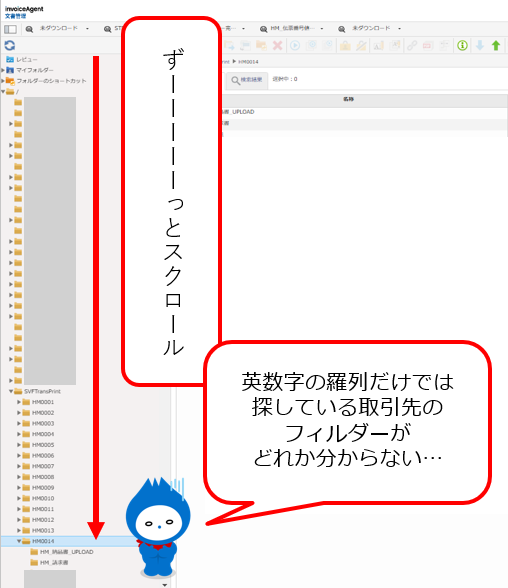
after:フォルダーのショートカットを使う場合
メイン画面左側の「フォルダーのショートカット」から目的のフォルダーを選択可能。2クリックでお客様コードフォルダーにたどり着けます。
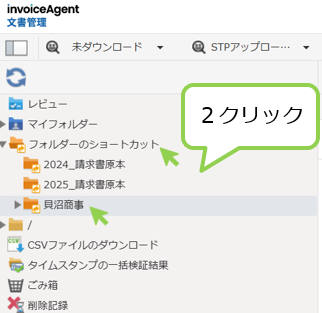
ショートカットへ登録してみよう
設定画面
まずはメイン画面にて、ショートカットを設定したい対象のフォルダーを見つけてください。
設定手順
- ショートカットを設定したいお客様コードフォルダーを右クリック、[ショートカットの作成]を選択する
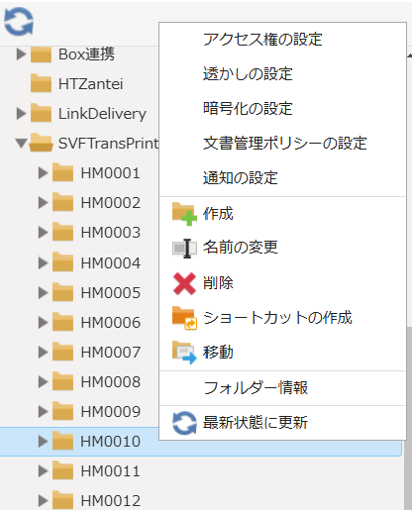
- 名称を入力し、[OK]をクリックして保存
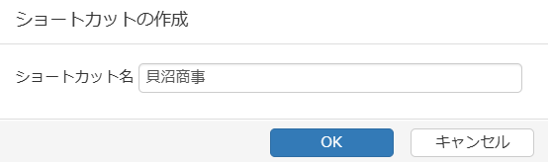
設定後の利用イメージ
フォルダーのショートカットが設定完了しました!
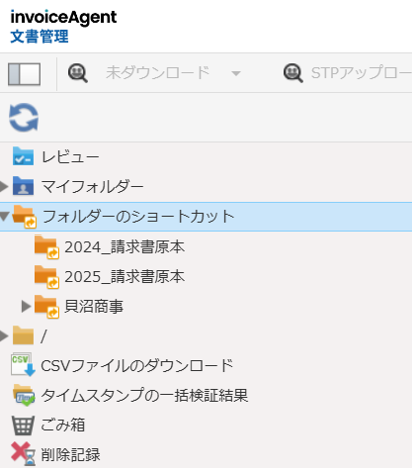
注意事項
- お客様コードフォルダーの名称を直接変更することは禁止されています。配信動作に影響しますのでお控えください。
- 設定はユーザーごとに行う必要があります。管理者による一括設定はできません。
参考情報
ログイン時、「フォルダーのショートカット」が選択された状態にしたい場合はこちらのTECH BLOGの記事を参考に設定してみてください。
- 業務効率UPを叶える invoiceAgent 便利機能 :ログイン時のデフォルト表示フォルダー設定
まとめ
すべてのお客様コードフォルダーをショートカット登録するのは現実的ではないかもしれません。ただ「よく問い合わせがきてフォルダー内を確認する頻度が高い取引先」「大口取引の取引先数社」だけでも本機能を活用してみるのはいかがでしょうか。設定は簡単なので、ぜひお試しください!